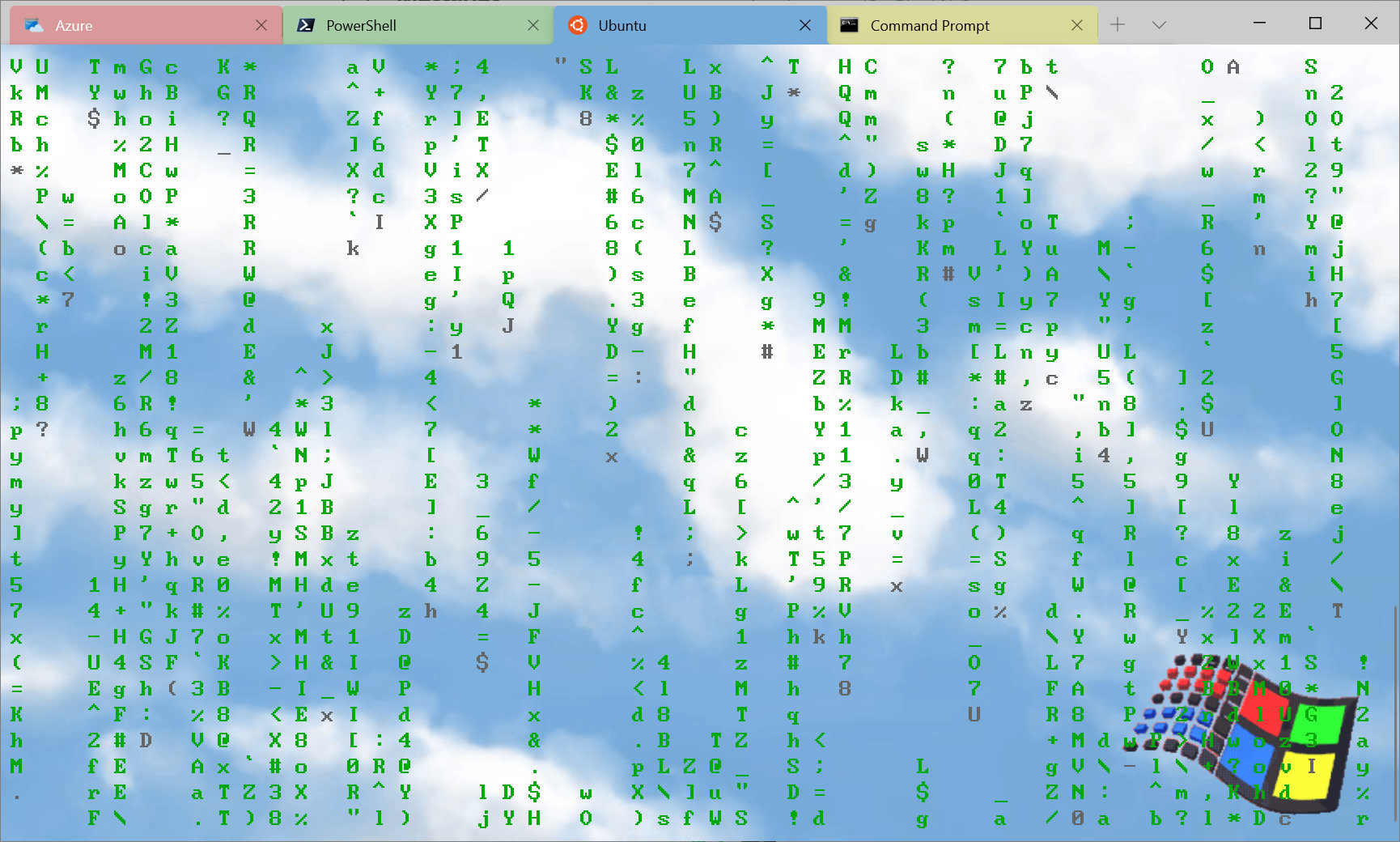Microsoft slipper Windows Terminal Preview 1.3 med kommandopalett, avansert fanebytter og mer
4 min. lese
Oppdatert på
Les vår avsløringsside for å finne ut hvordan du kan hjelpe MSPoweruser opprettholde redaksjonen Les mer
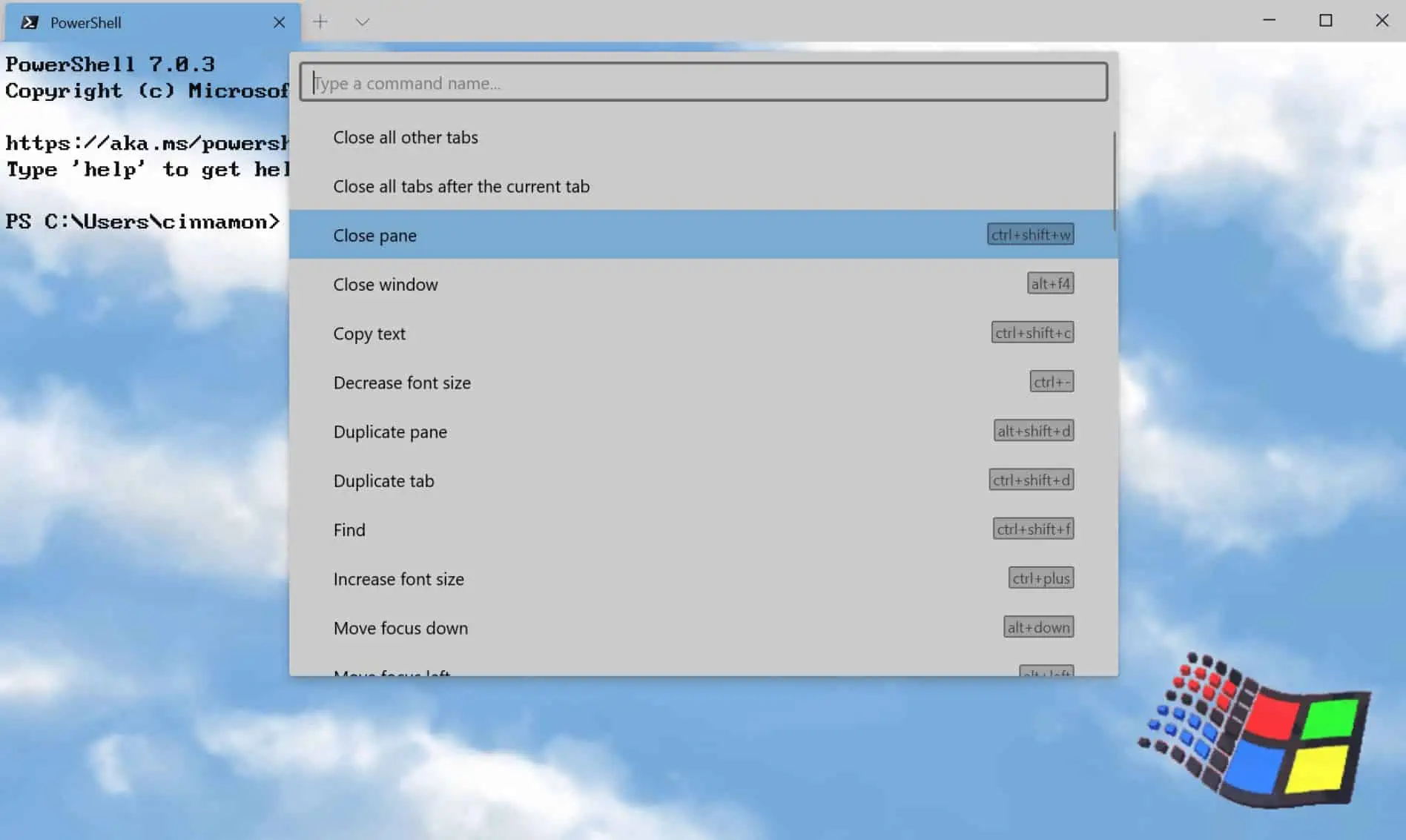
Microsoft kunngjorde i dag lanseringen av Windows Terminal 1.2 som inkluderer alle funksjonene som var tilgjengelige i Windows Terminal Preview 1.2. Microsoft kunngjorde i dag også lanseringen av Windows Terminal Preview 1.3 med flere nye funksjoner som kommandopalett, avansert fanebytter og mer. Les om dem i detalj nedenfor.
Kommandopalett
Kommandopaletten er endelig her! Denne nye funksjonen lar deg søke gjennom alle kommandoene som er tilgjengelige for deg i Windows Terminal, lik den som finnes i Visual Studio Code. Du kan påkalle kommandopaletten ved å skrive
Ctrl+Shift+P. Hvis du vil endre denne tastebindingen, kan du legge tilcommandPalettekommandoen tilkeybindingsarray i innstillingene dine. json.{ "command": "commandPalette", "keys": "ctrl+shift+p" }Kommandopaletten har to moduser: handlingsmodus og kommandolinjemodus. Handlingsmodus er modusen du vil gå inn som standard, og vil vise alle Windows Terminal-kommandoene dine. Kommandolinjemodus kan angis ved å skrive
>og du kan deretter skrive inn hvilken som helstwtkommando, som vil bli påkalt i det gjeldende vinduet.Du kan også tilpasse handlinger du vil legge til kommandopaletten ved å legge til kommandoer i filen settings.json. Tastebindingene dine skal automatisk fylle ut kommandopaletten. Full dokumentasjon om hvordan du legger til dine egne kommandoer finner du på vår dokumentside.
Bildekommando palett blogg, bilde
Avansert fanebryter
Vi har lagt til en avansert fanebryter for å hjelpe deg med å navigere lettere mellom kategoriene. Dette er aktivert som standard med
useTabSwitcherglobal setting. Når aktivert,nextTabogprevTabkommandoer vil bruke fanebryteren. Disse tastatursnarveiene er som standardCtrl+TabogCtrl+Shift+TabHhv."useTabSwitcher": trueBildefanebytter, bilde
Innstilling av fanefarge
Du kan nå spesifisere en fargefarge for hver profil! Dette kan gjøres ved å legge til
tabColorsette til en profil og sette den til en farge i hex-format.? TIPS: Sett fanen til samme farge som bakgrunnen for en sømløs opplevelse!
Nye kommandoer
Vi har lagt til noen nye kommandoer som du kan legge til nøkkelbindingene i settings.json-filen. Ingen av følgende kommandoer er bundet som standard.
wtkommandoer som en nøkkelbindingVi har lagt til muligheten til å utføre wt.exe kommandolinjeargumenter med tastebindinger. Dette kan gjøres med
wtkommando. Decommandlineegenskap definerer kommandolinjeargumentene du vil påberope i det gjeldende vinduet. Mer informasjon omwtkommandolinjeargumenter finnes på vår dokumentside.// This command opens a new tab with PowerShell in a pane, a vertical pane running the Command Prompt profile in the C:\ directory, and a horizontal pane running the Ubuntu profile. { "command": { "action": "wt", "commandline": "new-tab pwsh.exe ; split-pane -p \"Command Prompt\" -d C:\\ ; split-pane -p \"Ubuntu\" -H" }, "keys": "ctrl+a" }Send innspill til skallet
Hvis du vil sende inndata til skallet ved hjelp av en hurtigtast, kan du gjøre det med
sendInputkommando. (Takk @lhecker!)// This command navigates backwards through the shell history. { "command": { "action": "sendInput", "input": "\u001b[A" }, "keys": "ctrl+b" }Fanesøk
Hvis du er noen som har mange åpne faner (som meg selv), er denne nye kommandoen en livredder. Du kan nå søke gjennom fanene i et nytt søkefelt ved hjelp av
tabSearchkommando.{ "command": "tabSearch", "keys": "ctrl+c" }Bildefanesøk, bilde
Endre fargeskjema
Du kan angi fargevalg for det aktive vinduet ved å bruke
setColorSchemekommando.{ "command": { "action": "setColorScheme", "name": "Campbell" }, "keys": "ctrl+d" }
kilde: Microsoft